Gesamte Downloads
Hauptinhalt
Über den Autor
Aktuelle Themen
Microsoft führt Windows 11 Version 25H2 Ende 2025 als Langzeit-Support-Update ein. Im Gegensatz zu größeren Funktionsupdates ist 25H2 ein einfaches Aktivierungspaket für Geräte, auf denen bereits 24H2 läuft, während für Benutzer von 23H2 oder früher eine vollständige Installation durchgeführt wird.
Weitere Informationen dazu, wie wir unsere Inhalte organisieren und Ihnen zuverlässige Lösungen anbieten, finden Sie in unseren redaktionellen Richtlinien.
Wichtige Highlights von Windows 11 25H2:
- Keine neuen Hardwareanforderungen. – Von Pureinfotech
- Konzentriert sich auf Stabilität und langfristigen Support (24 Monate für Home/Pro, 36 Monate für Enterprise/Education).
- Minimale sichtbare Funktionen, aber einige Legacy-Komponenten wie PowerShell 2.0 und WMIC werden entfernt.
Wenn Sie ein Upgrade von 24H2 oder 23H2 auf Windows 11 25H2 planen, enthält dieses Handbuch die wichtigsten Vorsichtsmaßnahmen und genauen Schritte, um einen reibungslosen Übergang ohne Datenverlust zu gewährleisten.
- Tipp
- Weitere Funktionen und Details zu Windows 11 25H2 finden Sie in unserem vollständigen Handbuch hier.
So aktualisieren Sie ohne Datenverlust von 24H2 auf Windows 11 25H2
Kann ich von 24H2 auf Windows 11 25H2 upgraden, ohne Daten (von Microsoft) zu verlieren? Sicher! Windows 11 25H2 wird als schlankes Aktivierungspaket für Geräte veröffentlicht, auf denen bereits 24H2 läuft. Das Upgrade ist eines der einfachsten, das Sie jemals installieren werden. Es ist schnell, erfordert nur einen Neustart und hat keine Auswirkungen auf Ihre Dateien, Apps oder Einstellungen.
Lesen Sie vor dem Start:
- Upgrade-Typ: 24H2 → 25H2 ist ein kleines Aktivierungspaket. Die Installation ist schnell und erfordert nur einen Neustart.
- Kein Datenverlust: Dateien, Apps und Einstellungen bleiben erhalten.
- Speicherplatz: Stellen Sie sicher, dass Ihr Laufwerk C mindestens 20 GB freien Speicherplatz hat. Bei geringem Speicherplatz können Sie die Partitionsgröße vor dem Upgrade mit EaseUS Partition Master anpassen.
- Backup empfohlen: Auch wenn es sich um ein kleines Update handelt, ist es für den Fall unerwarteter Probleme immer sicherer, wichtige Dateien zu sichern.
Schritte zum Upgrade von 24H2 auf Windows 11 25H2:
Schritt 1. Gehen Sie auf dem aktuellen Windows 11 24H2-PC zu Einstellungen > Windows Update.
Schritt 2. Klicken Sie auf „Nach Updates suchen“. Windows erkennt das 25H2-Aktivierungspaket für berechtigte Geräte.
Schritt 3. Klicken Sie auf „Windows 11 25H2 herunterladen und installieren“ ; starten Sie dann Ihren PC neu, sobald Sie dazu aufgefordert werden.
Teilen Sie diesen Beitrag und helfen Sie mehr Benutzern, von 24H2 auf Windows 11 25H2 umzusteigen.
Upgrade auf Windows 11 25H2 von 23H2
Für Benutzer mit 23H2, Windows 10 oder früheren Versionen ist ein Upgrade auf Windows 11 25H2 relativ schwierig. 25H2 ist kein „vollständiges Installationsimage“, sondern ein schlankes Aktivierungspaket basierend auf 24H2. Das heißt, Microsoft stellt Ihnen kein ISO-Image „23H2 auf 25H2“, keinen Installationsassistenten und keine One-Click-Upgrade-Option zur Verfügung, wenn Ihr Gerät noch 23H2 oder eine frühere Version verwendet.
Der richtige Pfad lautet: Führen Sie zuerst ein Upgrade auf Windows 11 24H2 durch (über Windows Update, Installationsassistent oder ISO).
- Wichtig
- Stellen Sie vor dem Start sicher, dass Ihr Computer die Mindesthardwareanforderungen für Windows 11 erfüllt. Andernfalls kann das Upgrade fehlschlagen oder es können Kompatibilitäts-/Sicherheitsprobleme auftreten, selbst wenn die Installation erzwungen wird.
Befolgen Sie nun die folgenden Methoden, um zunächst von 23H2 oder früheren Versionen auf 24H2 zu aktualisieren.
Methode 1. Offline-Upgrade mit der Windows 11 24H2-ISO-Datei (dann Upgrade auf 25H2)
Sie können die 24H2-ISO-Datei auch manuell herunterladen und auf einen USB-Stick brennen, um Windows 11 24H2 zu installieren. Mit dieser Methode können Sie Windows 11 24H2 auf mehreren Computern installieren. Zum Brennen der Windows 11 24H2-ISO-Datei auf einen USB-Stick benötigen Sie einen professionellen Windows 11-ISO-Brenner – EaseUS Partition Master. Damit können Sie eine ISO-Datei auf einen USB-Stick oder eine CD brennen und einen Windows 11-Installations-USB-Stick erstellen.
Geeignet für Benutzer, die eine Offline-Installation durchführen oder die Installationsdatei auf mehreren Computern wiederverwenden müssen.
Vorbereitungen:
1️⃣Ein USB-Stick: 32 GB oder größer, FAT32, sichern Sie ihn vorher.
2️⃣Laden Sie den professionellen ISO-Dateibrenner herunter
Befolgen Sie nun die Anweisungen, um Windows 11 24H2 auf USB zu brennen und ein USB-Installationsprogramm zu erstellen:
Schritt 1. Starten Sie EaseUS Partition Master und gehen Sie zum Abschnitt "Bootfähiges Medium". Klicken Sie auf "ISO erstellen" und dann auf "Medien erstellen".
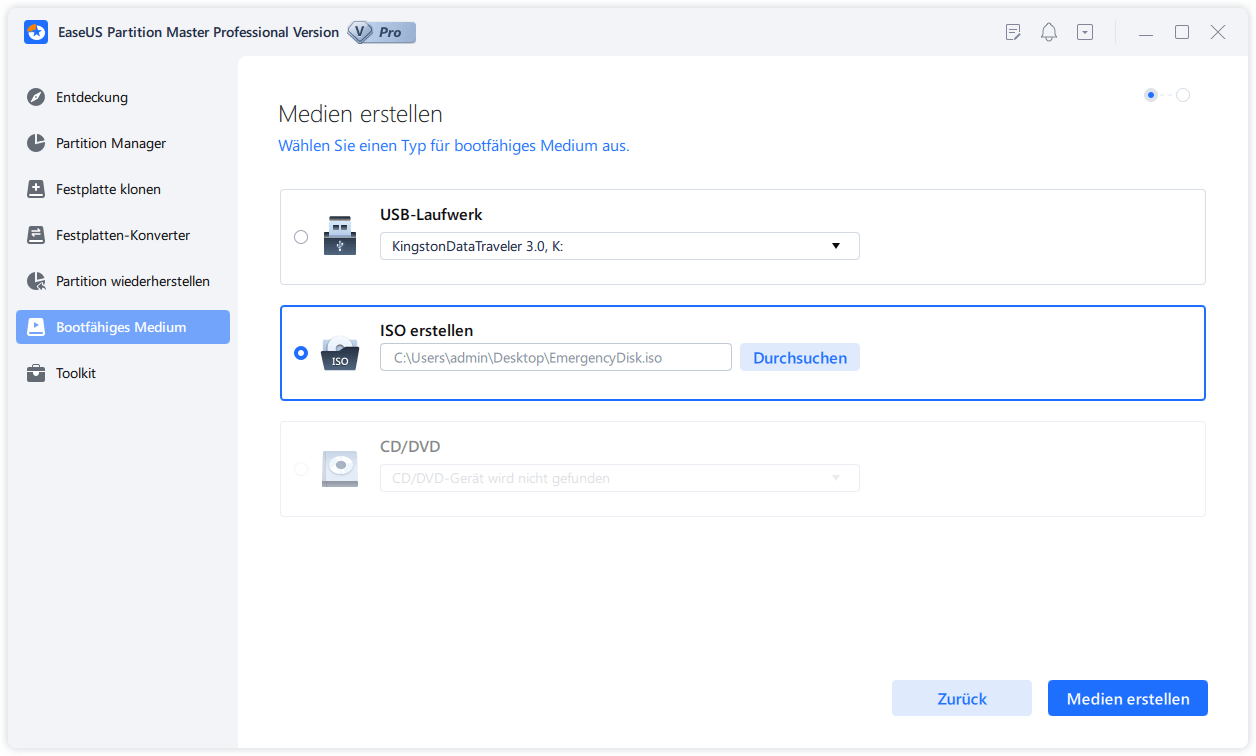
Schritt 2. Wählen Sie das ISO-Image, das Sie auf Ihren PC heruntergeladen haben, und klicken Sie auf "Öffnen".
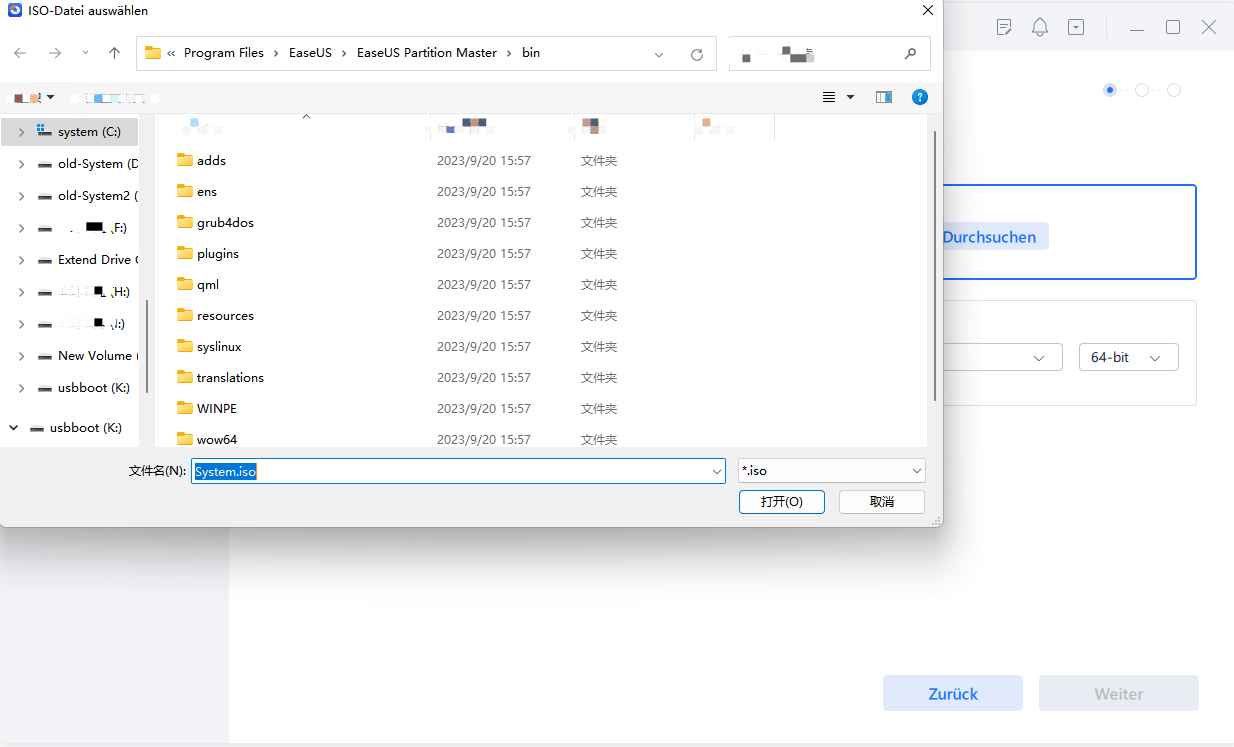
Schritt 3. Klicken Sie auf "Weiter" und wählen Sie den Ziel-USB als Ziel und klicken Sie auf "Brennen", um den Vorgang auszuführen.
Methode 2. Upgrade auf Windows 11 24H2 (und dann 25H2) mit dem Windows Update-Assistenten
Sie können den Windows Update-Assistenten direkt verwenden, um von 23H2 auf 24H2 zu aktualisieren. Befolgen Sie dazu die nachstehenden Anweisungen.
Diese Methode eignet sich für Benutzer, die das offizielle Microsoft-Tool verwenden und schnell aktualisieren möchten.
Schritte zum Upgrade von 23H2 oder früheren Versionen auf 24H2:
Schritt 1. Gehen Sie auf die offizielle Microsoft-Website und laden Sie den Windows 11-Installationsassistenten herunter.
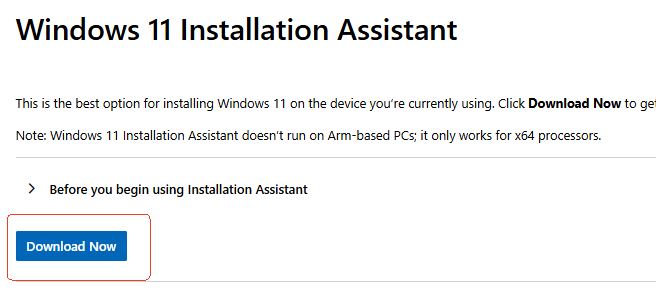
Schritt 2. Öffnen Sie das Tool und klicken Sie auf „Akzeptieren und installieren“. Das Tool lädt Windows 11 24H2 automatisch herunter, installiert es und aktualisiert Ihr System.
Schritt 3. Wenn es fertig ist, gehen Sie zu Einstellungen > Windows Update, überprüfen und installieren Sie das 25H2 Enablement Pack, um auf 25H2 zu aktualisieren.
Teilen Sie diesen Beitrag und ermöglichen Sie mehr Benutzern ein reibungsloses Upgrade auf Windows 11 25H2.
Abschluss
Windows 11 25H2 ist zwar keine funktionsreiche Version, steht aber für Microsofts Streben nach Stabilität und langfristigem Support. Für Nutzer von 24H2 erfolgt das Upgrade schnell und nahtlos über ein schlankes Aktivierungspaket. Für Nutzer von 23H2 oder älter ist zunächst eine vollständige Installation über 24H2 und anschließend über 25H2 erforderlich.
Um Upgrade-Fehler zu vermeiden, stellen Sie sicher, dass Sie über genügend freien Speicherplatz und ein zuverlässiges Installationsmedium verfügen. Tools wie EaseUS Partition Master können Ihnen helfen, Speicherplatz auf Ihrem C-Laufwerk freizugeben, Partitionen sicher zu verkleinern und sogar ISO-Dateien auf einen USB-Stick zu brennen, um einen reibungslosen Installationsprozess zu gewährleisten.
FAQs zum Windows 11 25H2-Upgrade von 24H2/23H2
1. Wann wird Windows 11 25H2 offiziell veröffentlicht?
Es wird erwartet, dass die offizielle Einführung Ende September bis Oktober 2025 beginnt und je nach Region und Gerätetyp schrittweise erfolgt. Windows 11 25H2 hat bereits den Release Preview Channel erreicht, was bedeutet, dass es sich in der letzten Phase vor der allgemeinen Verfügbarkeit befindet.
2. Wird das Upgrade von Windows 11 24H2 auf 25H2 lange dauern?
Nein, im Gegensatz zu früheren Funktionsupdates ist 25H2 lediglich ein Aktivierungspaket, das auf der 24H2-Plattform aufbaut. Das bedeutet, dass das Upgrade so schnell wie ein monatliches kumulatives Update erfolgt und in der Regel nur einen Neustart und wenige Minuten dauert.
3. Soll ich bei 24H2 bleiben oder auf 25H2 upgraden?
Wenn Sie aktuell Windows 11 24H2 verwenden, empfiehlt sich grundsätzlich ein Upgrade auf 25H2. 25H2 führt zwar keine brandneuen Funktionen ein – alle wichtigen Änderungen waren bereits in 24H2 enthalten –, setzt aber den Support-Lebenszyklus zurück und gewährt den Home- und Pro-Editionen 24 Monate und den Enterprise- und Education-Editionen 36 Monate Updates. Da das 25H2-Update als schlankes Aktivierungspaket geliefert wird, ist die Installation schnell und risikoarm, ähnlich wie bei einem monatlichen kumulativen Update. 24H2 ist weiterhin sicher und bietet umfassenden Support. Mit dem Wechsel zu 25H2 profitieren Sie jedoch vom längsten Support-Zeitraum und den aktuellsten Systemverbesserungen.
Wie wir Ihnen helfen können
Über den Autor
Maria
Maria ist begeistert über fast allen IT-Themen. Ihr Fokus liegt auf der Datenrettung, der Festplattenverwaltung, Backup & Wiederherstellen und den Multimedien. Diese Artikel umfassen die professionellen Testberichte und Lösungen.
Produktbewertungen
-
Mit „Easeus Partition Master“ teilen Sie Ihre Festplatte in zwei oder mehr Partitionen auf. Dabei steht Ihnen die Speicherplatzverteilung frei.
Mehr erfahren -
Der Partition Manager ist ein hervorragendes Tool für alle Aufgaben im Zusammenhang mit der Verwaltung von Laufwerken und Partitionen. Die Bedienung ist recht einfach und die Umsetzung fehlerfrei.
Mehr erfahren -
"Easeus Partition Master" bietet Ihnen alles, was Sie zum Verwalten von Partitionen brauchen, egal ob Sie mit einem 32 Bit- oder 64 Bit-System unterwegs sind.
Mehr erfahren
Verwandete Artikel
-
Wie kann man eine SD-Karte auf Fehler prüfen?
![author icon]() Mako/2025/06/15
Mako/2025/06/15
-
Wie bekomme ich mehr Speicherplatz auf dem Mac? - Vollständige Anleitung
![author icon]() Katrin/2025/08/31
Katrin/2025/08/31
-
Klonen des Laufwerks C auf eine größere SSD im Jahr 2025 [Vollständige Anleitung]🔥
![author icon]() Maria/2025/05/21
Maria/2025/05/21
-
Wie man das Laufwerk D in Windows 11/10 nicht zugänglich ist
![author icon]() Maria/2025/05/21
Maria/2025/05/21








